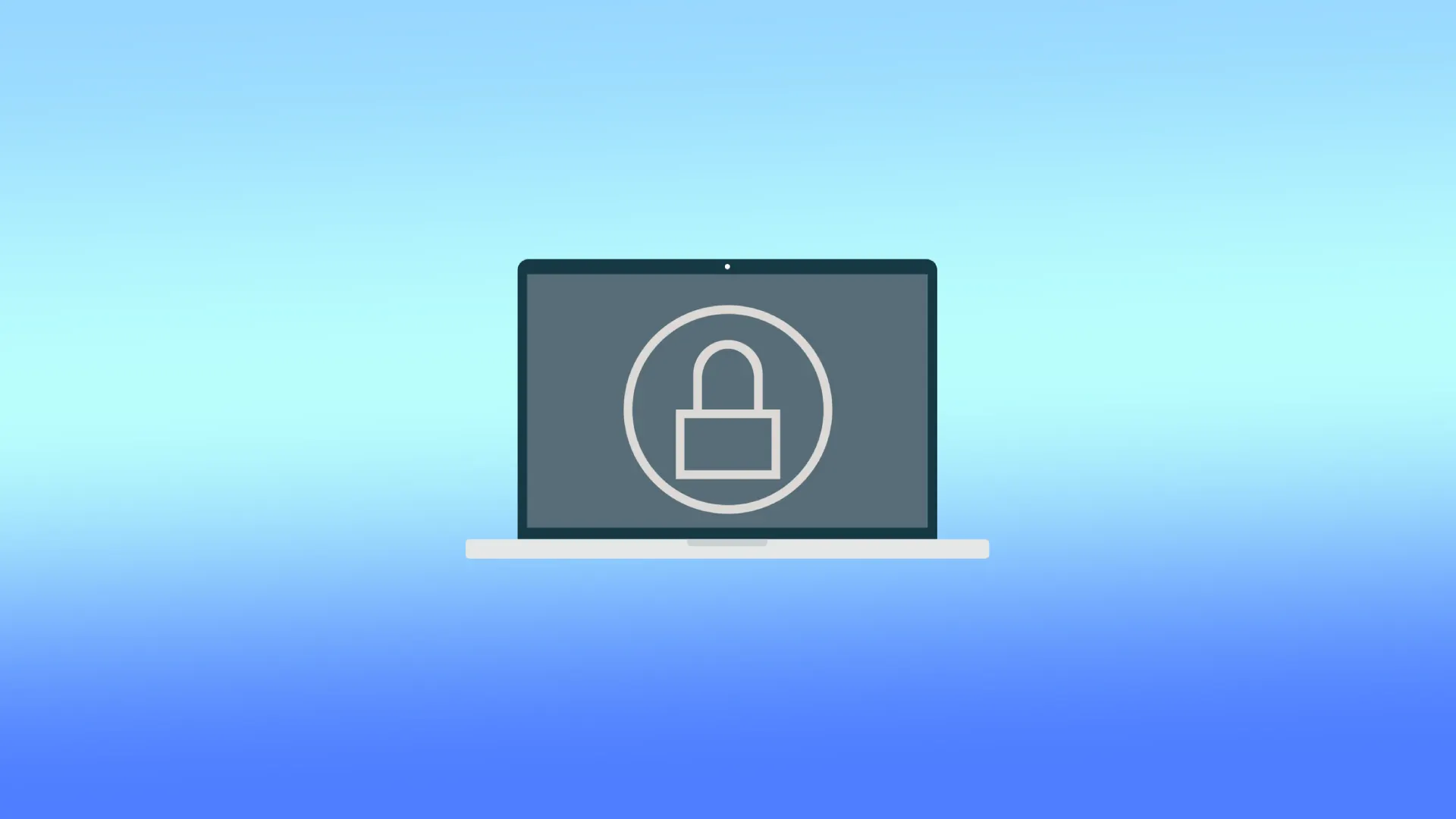Η οθόνη κλειδώματος στον Mac σας είναι το πρώτο πράγμα που βλέπετε όταν ξυπνάτε τον Mac σας ή όταν είναι ανενεργός για κάποιο χρονικό διάστημα. Πρόκειται για ένα χαρακτηριστικό ασφαλείας που απαιτεί την εισαγωγή ενός κωδικού πρόσβασης ή τη χρήση του Touch ID για να αποκτήσετε πρόσβαση στο λογαριασμό σας. Ενώ η προεπιλεγμένη εικόνα της οθόνης κλειδώματος του Mac είναι λειτουργική, μπορείτε να την εξατομικεύσετε. Μπορείτε να χρησιμοποιήσετε ένα memoji, emoji, μονόγραμμα, εικόνα από την κάμερα ή τη βιβλιοθήκη φωτογραφιών σας ως εικόνα προφίλ.
Τι πρέπει να κάνετε για να αλλάξετε την εικόνα της οθόνης σύνδεσης του Mac;
Για να αλλάξετε την εικόνα της οθόνης σύνδεσης σε έναν Mac, ακολουθήστε τα παρακάτω βήματα:
- Πρέπει να κάνετε κλικ στο εικονίδιο της Apple.
- Στη συνέχεια, επιλέξτε Ρυθμίσεις συστήματος.
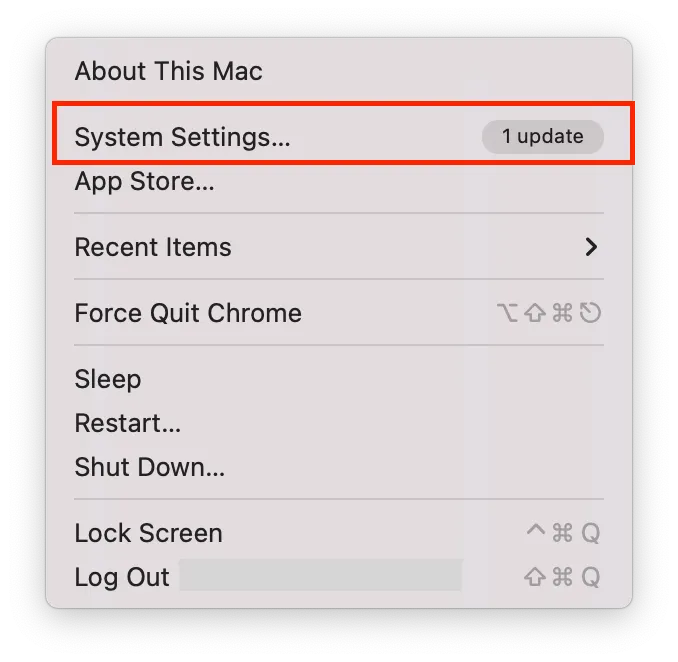
- Στη συνέχεια, κάντε κλικ στο Users & Groups.
- Πρέπει να επιλέξετε το λογαριασμό χρήστη στην κορυφή.
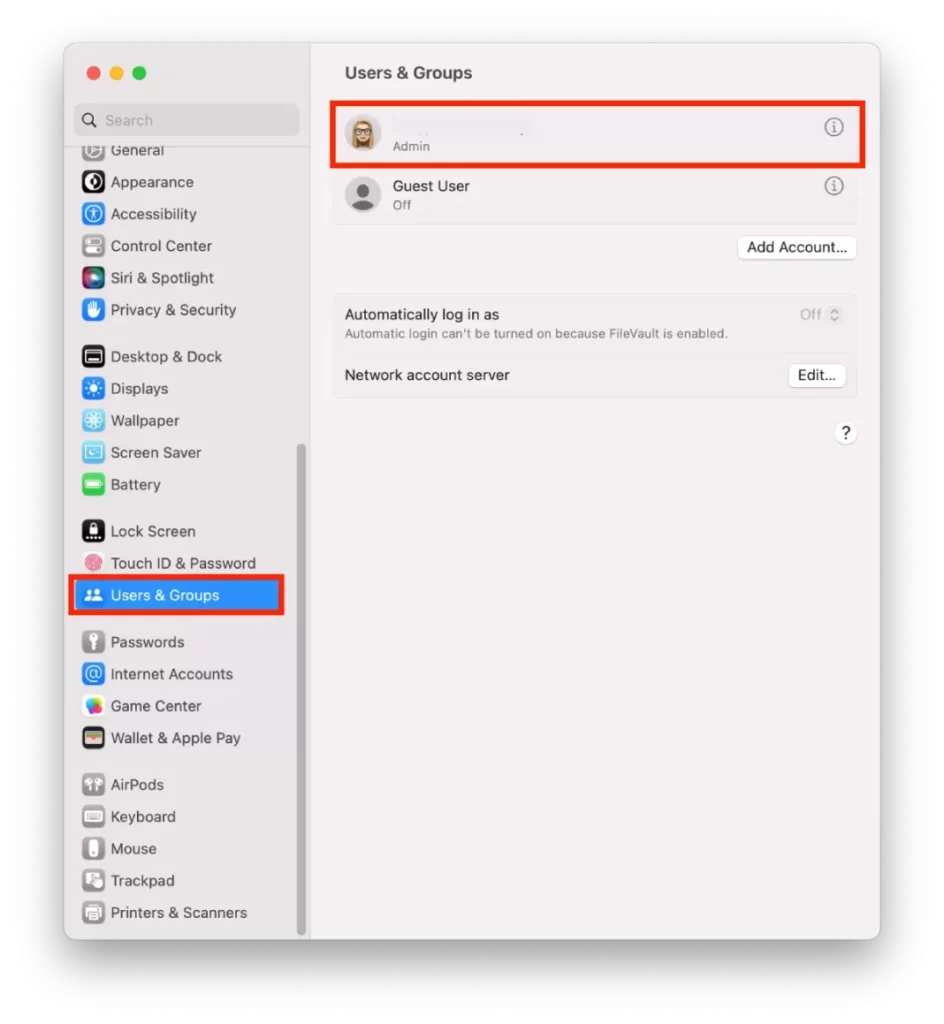
- Στη συνέχεια, κάντε κλικ στο εικονίδιο χρήστη για να το επεξεργαστείτε.
- Στη συνέχεια, ορίστε ένα memoji, emoji, μονόγραμμα ή μια εικόνα από την κάμερα ή τη βιβλιοθήκη φωτογραφιών σας ως εικόνα προφίλ.

- Κάντε κλικ στην επιλογή “Αποθήκευση” για να επιβεβαιώσετε τις ενέργειές σας.
Μετά από αυτά τα βήματα, η νέα οθόνη κλειδώματος θα εφαρμοστεί αυτόματα. Μπορείτε να ελέγξετε αν η νέα ταιριάζει με την ταπετσαρία σας. Και να την αλλάξετε, εάν είναι απαραίτητο. Επίσης, σημειώστε ότι δεν μπορείτε να ενεργοποιήσετε τις προεπισκοπήσεις για αυτό. Μπορείτε να κλειδώσετε την οθόνη ή να κλείσετε το MacBook σας για αυτό.
Τι να κάνετε για να αλλάξετε την ταπετσαρία της οθόνης κλειδώματος;
Για να αλλάξετε την ταπετσαρία της οθόνης κλειδώματος, πρέπει πρώτα να καθορίσετε το σωστό μέγεθος και τη σωστή μορφή. Στη συνέχεια, δώστε της ένα όνομα. Μετά από αυτό, μπορείτε να αλλάξετε την ταπετσαρία της οθόνης κλειδώματος. Για να το κάνετε αυτό, ακολουθήστε τα παρακάτω βήματα:
- Πρώτον, κάντε κλικ στο εικονίδιο της Apple και επιλέξτε Σχετικά με αυτόν τον Mac.
- Στη συνέχεια, πρέπει να κάνετε κλικ στο Περισσότερες πληροφορίες.
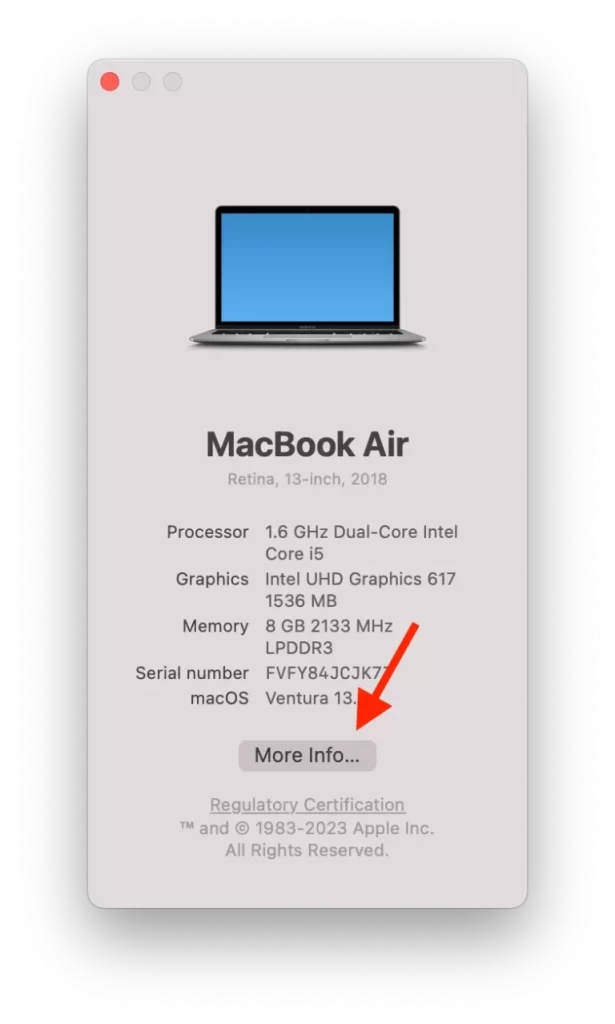
- Θα δείτε την ανάλυση που χρειάζεστε.
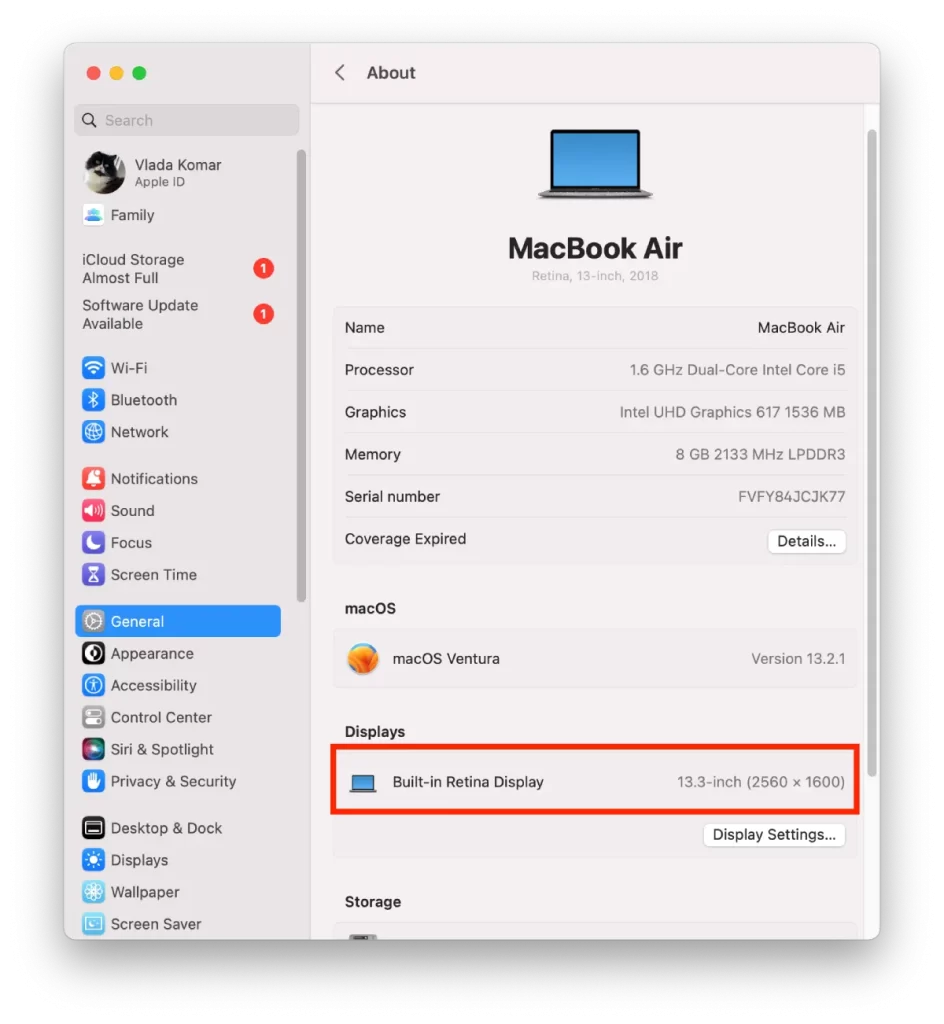
- Στη συνέχεια, αλλάξτε το μέγεθός του, εάν είναι απαραίτητο, χρησιμοποιώντας την εφαρμογή Προεπισκόπηση.
- Στη συνέχεια, κάντε δεξί κλικ στην εικόνα σας, μετακινηθείτε στην επιλογή Άνοιγμα με και κάντε κλικ στην εφαρμογή Προεπισκόπηση.
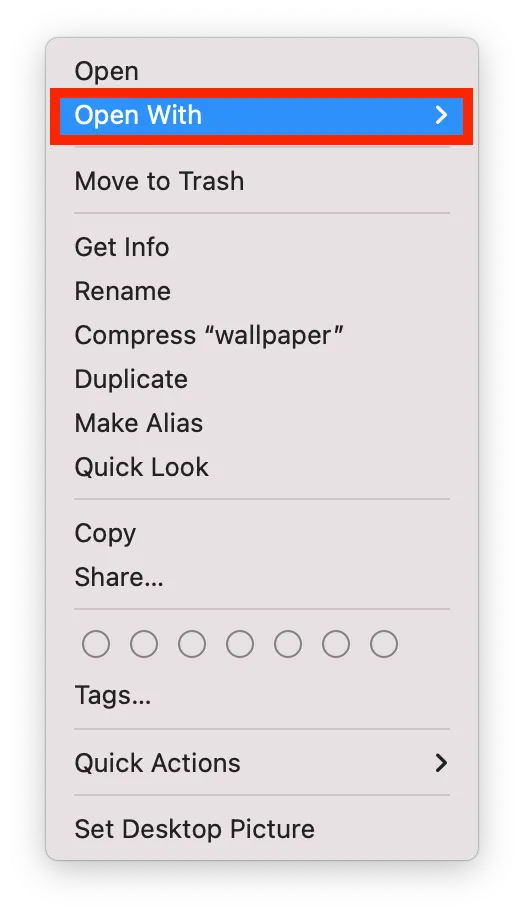
- Και στη συνέχεια κάντε κλικ στο Εργαλεία και επιλέξτε Προσαρμογή μεγέθους.
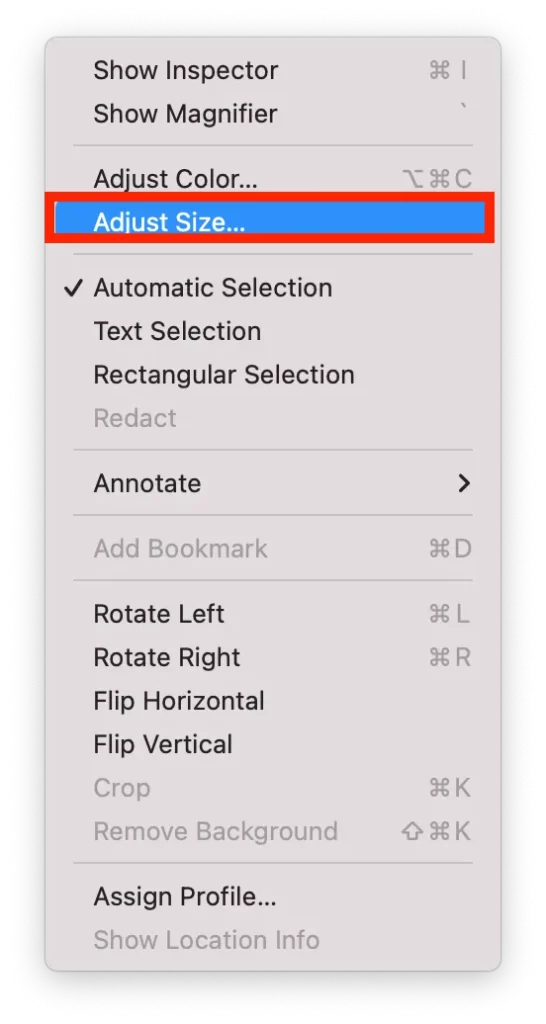
- Στη συνέχεια, αλλάξτε την ανάλυση της εικόνας σας.
- Πρέπει να κάνετε κλικ στο κουμπί Αρχείο και να επιλέξετε Αποθήκευση ή Command + S.
- Αλλάξτε το όνομα της εικόνας σε lockscreen.png.
- Πρέπει να επιλέξετε στο Finder και να επιλέξετε Go.
- Στη συνέχεια, από τη λίστα, επιλέξτε Μετάβαση σε φάκελο.
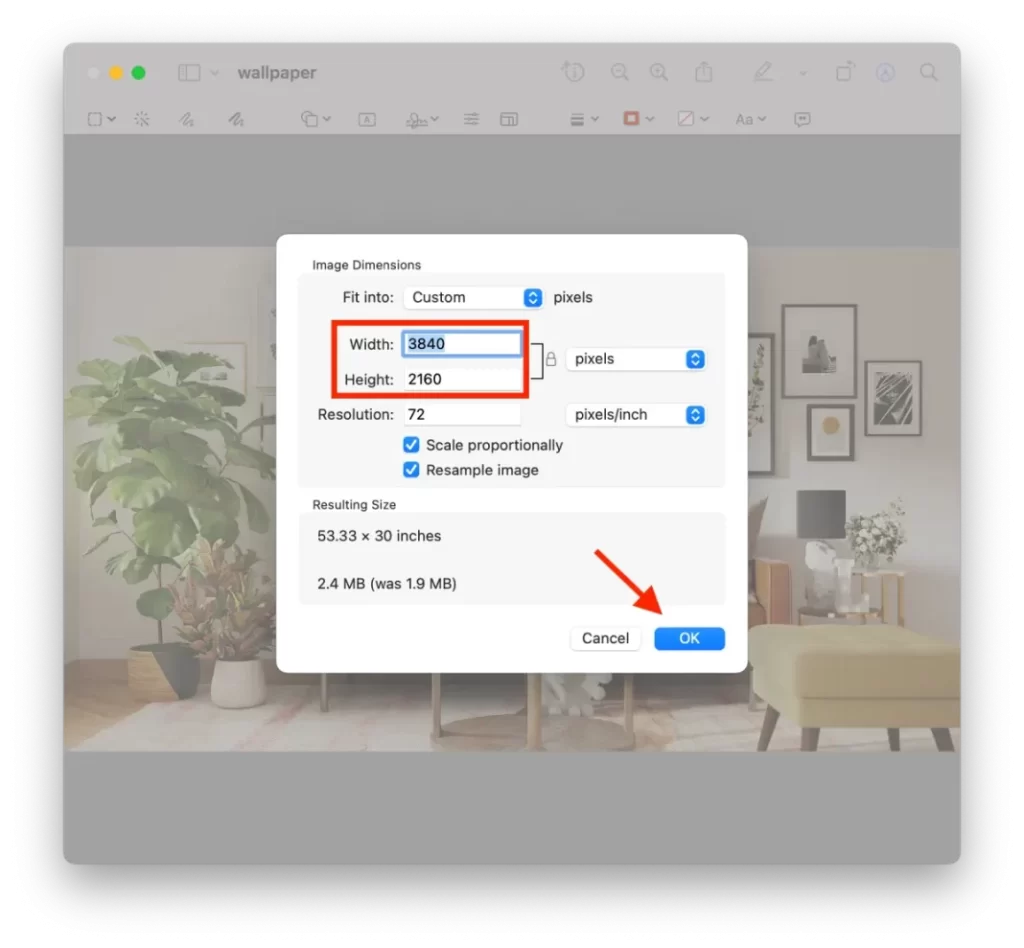
- Στη συνέχεια, πληκτρολογήστε /Library/Caches στο αναδυόμενο παράθυρο και κάντε κλικ στο κουμπί Go.
- Στη συνέχεια, σύρετε την εικόνα που επιλέξατε για τη νέα οθόνη κλειδώματος στο φάκελο Caches.
Η ταπετσαρία της οθόνης κλειδώματος έχει αλλάξει στην εικόνα που επιλέξατε. Την επόμενη φορά που θα ξυπνήσετε τον Mac σας ή αφού παραμείνει ανενεργός για κάποιο χρονικό διάστημα, θα εμφανιστεί η νέα ταπετσαρία της οθόνης κλειδώματος.
Τι πρέπει να κάνετε για να αλλάξετε την ταπετσαρία σας στον Mac;
Για να αλλάξετε την ταπετσαρία σας σε έναν Mac, ακολουθήστε τα παρακάτω βήματα:
- Ανοίξτε το φάκελο όπου βρίσκεται η εικόνα.
- Στη συνέχεια, κάντε δεξί κλικ στην εικόνα.
- Από την αναπτυσσόμενη λίστα επιλέξτε “Ορισμός εικόνας επιφάνειας εργασίας”.
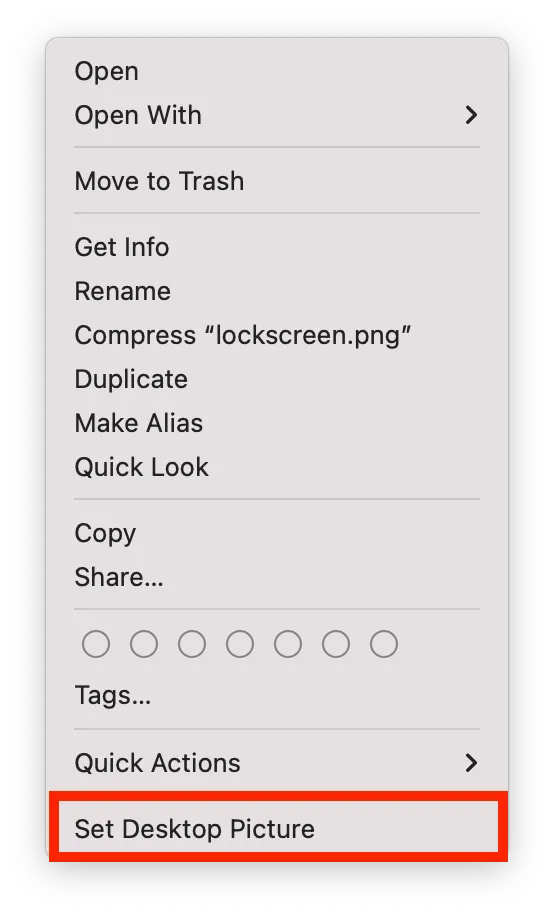
Η νέα ταπετσαρία θα εμφανιστεί αμέσως. Δεν χρειάζεται να κάνετε επανεκκίνηση του Mac σας για να το κάνετε αυτό.
Τι ρυθμίσεις πρέπει να έχουν οι εικόνες για την οθόνη κλειδώματος και την ταπετσαρία στον Mac;
Οι εικόνες της οθόνης κλειδώματος και της ταπετσαρίας σε έναν Mac πρέπει να πληρούν ορισμένες ρυθμίσεις και κριτήρια για να διασφαλιστεί η βέλτιστη εμφάνιση και απόδοση. Ακολουθούν ορισμένες περισσότερες λεπτομέρειες σχετικά με τις συνιστώμενες ρυθμίσεις και για τις δύο:
Οθόνη κλειδώματος
Μορφή αρχείου
JPEG ή PNG
Ψήφισμα
Θα πρέπει να ταιριάζει με την ανάλυση της οθόνης του Mac σας για βέλτιστη ποιότητα. Μπορείτε να δείτε τις απαιτήσεις για την οθόνη σας στην ενότητα “Σχετικά με τον Mac”.
Μέγεθος αρχείου
Τα μικρότερα μεγέθη αρχείων είναι γενικά καλύτερα για να εξασφαλίσετε γρήγορους χρόνους φόρτωσης και να αποφύγετε την επιβράδυνση των επιδόσεων του Mac σας. Επιδιώξτε ένα μέγεθος αρχείου περίπου 5MB ή λιγότερο.
Ταπετσαρία
Μορφή αρχείου
JPEG, PNG ή HEIC
Ψήφισμα
Θα πρέπει να ταιριάζει με την ανάλυση της οθόνης του Mac σας για βέλτιστη ποιότητα. Όπως αναφέρθηκε προηγουμένως, η ανάλυση εξαρτάται από το συγκεκριμένο μοντέλο Mac σας. Μπορείτε να δείτε τις απαιτήσεις για την οθόνη σας στην ενότητα “Σχετικά με τον Mac”.
Μέγεθος αρχείου
Τα μεγαλύτερα μεγέθη αρχείων είναι αποδεκτά για τις ταπετσαρίες, επειδή λαμβάνονται μόνο μία φορά και στη συνέχεια αποθηκεύονται στην προσωρινή μνήμη. Ωστόσο, για να αποφύγετε πιθανά προβλήματα απόδοσης, το μέγεθος του αρχείου δεν πρέπει να υπερβαίνει τα 10 MB.
Εκτός από τις παραπάνω ρυθμίσεις, συνιστάται επίσης να χρησιμοποιείτε εικόνες υψηλής ποιότητας με καλή ισορροπία χρωμάτων και αντίθεση. Μπορείτε να πειραματιστείτε με διαφορετικές εικόνες και ρυθμίσεις για να βρείτε αυτό που λειτουργεί καλύτερα. Τέλος, να θυμάστε ότι οι εικόνες της οθόνης κλειδώματος και της ταπετσαρίας σε έναν Mac είναι ξεχωριστές, οπότε θα πρέπει να ακολουθήσετε τα βήματα που περιγράφονται στην προηγούμενη απάντηση για να αλλάξετε και τις δύο.